|
この商品はアウトレット商品です! まわりの雑音を拾いにくいノイズキャンセルマイク採用のUSBヘッドセット。【アウトレット・訳あり・セール】USBヘッドセット(単一指向性・ノイズキャンセルマイク・skype)商品型番:out-MM-HSU10GM 希望小売価格 : ¥5,500(税込) 56% off ¥2,400(税込)
完売のため、お取り扱いができません。
<ヘッドホン部>
■形式:ダイナミック型40mm(ステレオ) ■周波数帯域:20~20,000Hz ■インピーダンス:32Ω±15% ■最大入力:50mW <マイクロホン部> ■形式:コンデンサータイプ ■指向性:単一指向性 ■周波数帯域:100~10,000Hz ■入力感度: -58dB±3dB(... 詳細をもっと見る |
おすすめの特集
商品の特長・仕様
特長
仕様
 USBヘッドセット(MM-HSU10GM) 取扱説明書 Ver1.1
USBヘッドセット(MM-HSU10GM) 取扱説明書 Ver1.1
<対応>
■対応OS:Windows 10・8.1・8・7、
macOS10.12~10.13、Mac OS X 10.3~10.11
よくある質問(Q&A)
ご購入の際に気になることはございますか?
実際にお問合せの多かった質問や疑問をご案内します。
QZoomで機器を接続するときの設定方法
AZoomでは基本的に、電源がONになっているカメラやスピーカーなどの外部機器が優先して接続されます。パソコン内蔵のカメラやスピーカーを使用する場合や、ミーティング中に複数の機器を切り替えて使用したい場合は、以下の手順から切り替えることができます。 ■カメラの設定方法 1.ミーティングコントロール内の「ビデオの開始/ビデオの停止」横にある矢印をクリックします。 2.「カメラを選択」の項目から使用したい機器を選択します。 ■マイク・スピーカーの設定方法 1.ミーティングコントロール内の「ミュート/ミュート解除」横にある矢印をクリックします。 2.マイクを切り替える場合は、「マイク」の項目から使用したい機器を選択します。 3.スピーカーを切り替える場合は、「スピーカー」の項目から使用したい機器を選択します。 また、ミーティング前に機器のテストをしておくことで、 ■カメラのテストをする場合 1.ホーム画面右側にある歯車マークをクリックし、設定を開きます。 2.「ビデオ」タブをクリックします。 3.「カメラ」のプルダウンからテストしたい機器を選択すると、画面右上に選択中のカメラの映像が表示されます。 ■マイク・スピーカーのテストをする場合 1.ホーム画面右側にある歯車マークをクリックし、設定を開きます。 2.「オーディオ」タブをクリックします。 3.スピーカーのテストをする場合は、「スピーカー」のプルダウンからテストしたい機器を選択します。 4.「スピーカーのテスト」をクリックすることで、テストが始まります。 5.マイクのテストをする場合は、「マイク」からテストしたい機器を選択します。 6.「マイクのテスト」をクリックすることで、テストが始まります。
Alt+Nを押すことで切り替えることもできます。


スムーズにミーティングを始めることができます。





カテゴリ一覧
シーンから選ぶ
オフィス家具・ホーム家具
日用品(オフィス・ホーム)
インク・用紙
パソコン関連アイテム
入力機器・周辺機器
音声関連機器
スマホ・タブレット関連
メモリー・メディア
トップページ | 特定商取引法に基づく表記 | プライバシーポリシー | ご利用規約
Copyrights(C) esupply All Rights Reserved.
すべての商品
 シーンから選ぶ
シーンから選ぶ
オフィス全般
オフィス作業・デスク周り
会議室
サーバールーム
テレワーク
 名入れ
名入れ
 オフィス家具・ホーム家具
オフィス家具・ホーム家具

机・デスク

椅子・チェア

パソコンラック・スタンド

サーバーラック

テレビスタンド

壁掛け・天吊り 金具

モニターアーム

デスクエクステンダー

ワークブース

デスク下収納

机上ラック・モニター台

機器収納ボックス

シェルフ

ホワイトボード

パーテーション

プロジェクタースタンド・台

プリンター台・プリンターラック

CPUスタンド

ノートPCスタンド

回転台

テレフォンスタンド

ラックワゴン・ファイルワゴン

デスクワゴン

ヘッドホンスタンド・ホルダー

ブックスタンド

プロジェクタースクリーン

収納・整理

各種ラック

保管庫・収納庫

掃除機スタンド

消毒液台・スタンド

サイドテーブル・コンパクトデスク
 日用品(オフィス・ホーム)
日用品(オフィス・ホーム)
 インク・用紙
インク・用紙
 パソコン関連アイテム
パソコン関連アイテム
 入力機器・周辺機器
入力機器・周辺機器
 音声関連機器
音声関連機器
 スマホ・タブレット関連
スマホ・タブレット関連

iPad・タブレットPC液晶フィルム

iPad pro 12.9インチ(第6世代)

iPad Pro 11インチ(第4世代)

iPad(第10世代)

タブレット壁掛け

タブレットホルダー

タブレットスタンド

タッチペン

iPad

iPad mini

iPad・タブレットPCケース
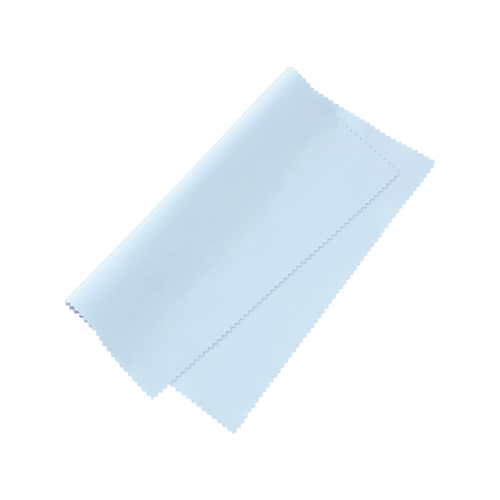
クリーナー

収納ケース

iPhone・スマートフォン保護フィルム

iPhone 15 対応アクセサリー

iPhone 14 対応アクセサリ

スマホスタンド

タッチペン

スマホホルダー・スマホポーチ

スマホクーラー

自撮り棒

スマホケース

その他

iPhone 11 対応アクセサリ

iPhone 12 対応アクセサリ

iPhone 13 対応アクセサリ

コネクタキャップ
 家電
家電
 メモリー・メディア
メモリー・メディア

SDカード

microSDカード

コンパクトフラッシュ(CF)

USBメモリ

ハードディスク(HDD)

SSD

増設メモリ

Mac用メモリ

CD/DVDドライブ
 おすすめカテゴリ一覧
おすすめカテゴリ一覧




















